
Przenosisz pliki z karty SD na komputer i przypadkowo usuwasz cenne nagranie. Niezależnie od tego, czy to proste zdjęcie, czy profesjonalny klip wideo, możemy odzyskać usunięte pliki z twojej karty SD za pomocą twojego Maca.
Przed przystąpieniem do działań, powinieneś natychmiast przestać używać karty SD, aby zwiększyć szanse na odzyskanie usuniętych plików. W tym artykule przedstawimy krok po kroku, jak odzyskać usunięte pliki oraz omówimy najczęstsze przyczyny utraty danych i metody zapobiegania im.
Spis treści
Rodzaje kart SD wyjaśnione
Karty SD, czyli Secure Digital, to przenośne karty pamięci używane do przechowywania danych w urządzeniach elektronicznych.
Oto różne rodzaje kart SD, które możesz napotkać.
- SDHC – To najczęściej spotykany typ kart pamięci, o dużej pojemności, mogący pomieścić do 32GB danych, dlatego zazwyczaj są stosowane w aparatach cyfrowych.
- Micro SD – Te karty są mniejsze i zaprojektowane z myślą o telefonach komórkowych.
- CF Cards – Karty Compact Flash są znane z większej szybkości i wytrzymałości niż SDHC i są głównie używane w zaawansowanych aparatach fotograficznych.
- xD Pictures – Karty Extreme Digital były powszechnie używane w aparatach Fujifilm i Olympus, choć ich produkcja została zakończona w 2009 roku.
Mimo że istnieje kilka typów, metody odzyskiwania skasowanych plików z kart SD są podobne, jeśli nie identyczne. Więc bez zbędnych ceregieli, oto jak to zrobić!
Jak odzyskać usunięte pliki z karty SD na Macu
Oto najskuteczniejsze metody odzyskiwania danych, które umożliwiają przywrócenie usuniętych plików z karty SD na Macu. Dla najlepszych wyników wybierz metodę, która najbardziej pasuje do twojej sytuacji lub wypróbuj te metody odzyskiwania danych jedna po drugiej.
Metoda 1:Odzyskiwanie danych z kosza na karcie SD
Pliki, które usuwasz z karty SD na swoim Macu, nie są od razu trwale usuwane — najpierw są przenoszone do Kosza. Więc jeśli nie opróżniłeś Kosza na swoim Macu po usunięciu pliku z karty SD, powinieneś nadal być w stanie znaleźć go tam.
Uwaga: Usunięte pliki z karty SD będą widoczne w folderze Kosz na Twoim Macu tylko wtedy, gdy karta SD jest do niego podłączona. Gdy odłączysz kartę pamięci od komputera, usunięte pliki staną się niewidoczne.
Wykonaj te kroki, aby odzyskać usunięte pliki z karty SD znajdującej się w Koszu na twoim Macu:
- Podłącz kartę SD do swojego Maca.
- Uruchom Kosz (kliknij na ostatnią ikonę na swoim Docku).

- Przeszukaj pliki, które się tam znajdują, aby znaleźć ten, którego potrzebujesz.
- Przeciągnij i upuść plik do innego folderu lub kliknij na niego prawym przyciskiem myszy i wybierz Przywróć z rozwijanego menu, aby zwrócić go do jego pierwotnej lokalizacji.
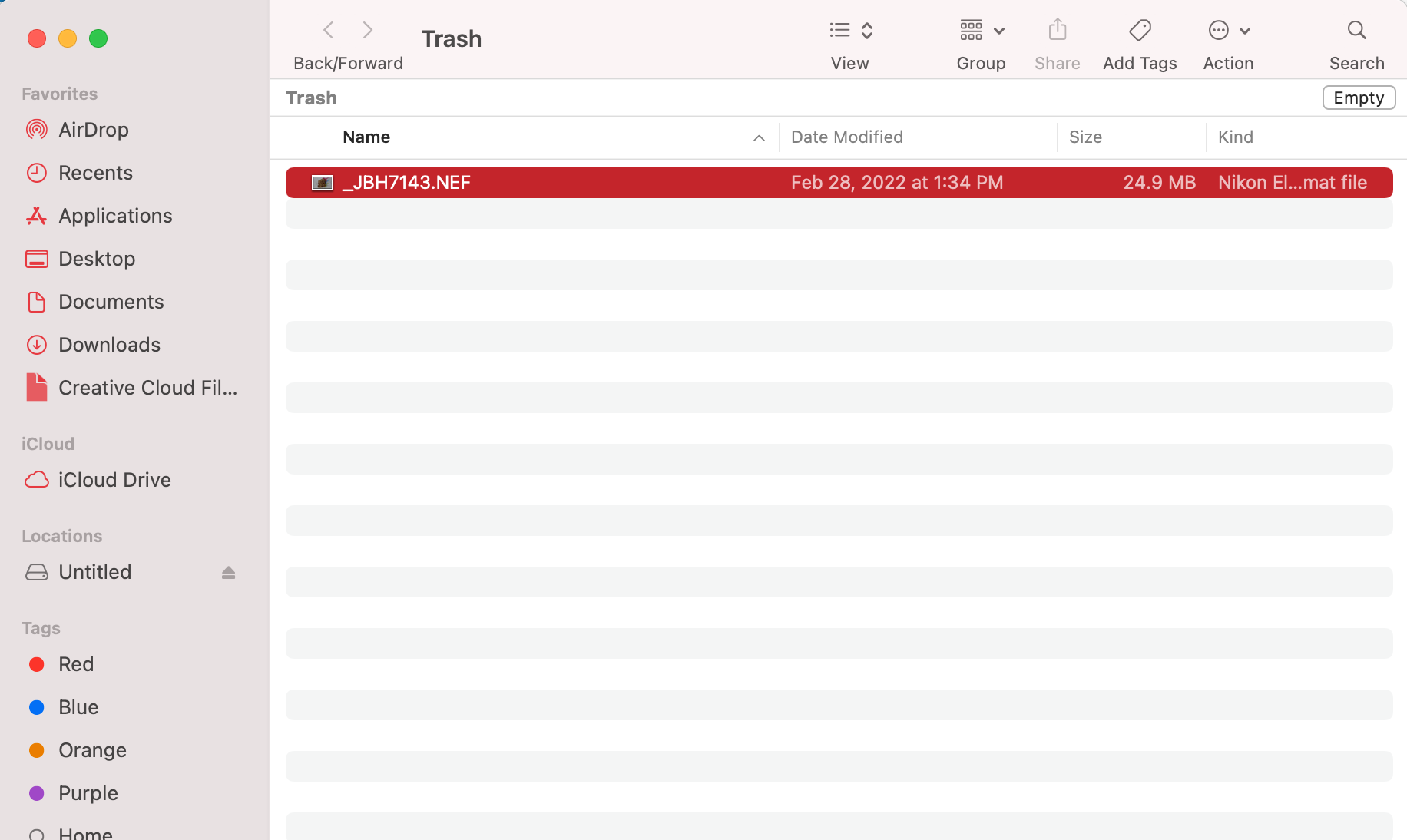
Możesz również uzyskać dostęp do usuniętych plików na karcie SD za pomocą specjalnego skrótu klawiaturowego. Oto jak to zrobić:
- Podłącz kartę do swojego Maca.
- Uruchom Finder.
- Kliknij nazwę karty SD w pasku bocznym po lewej stronie.
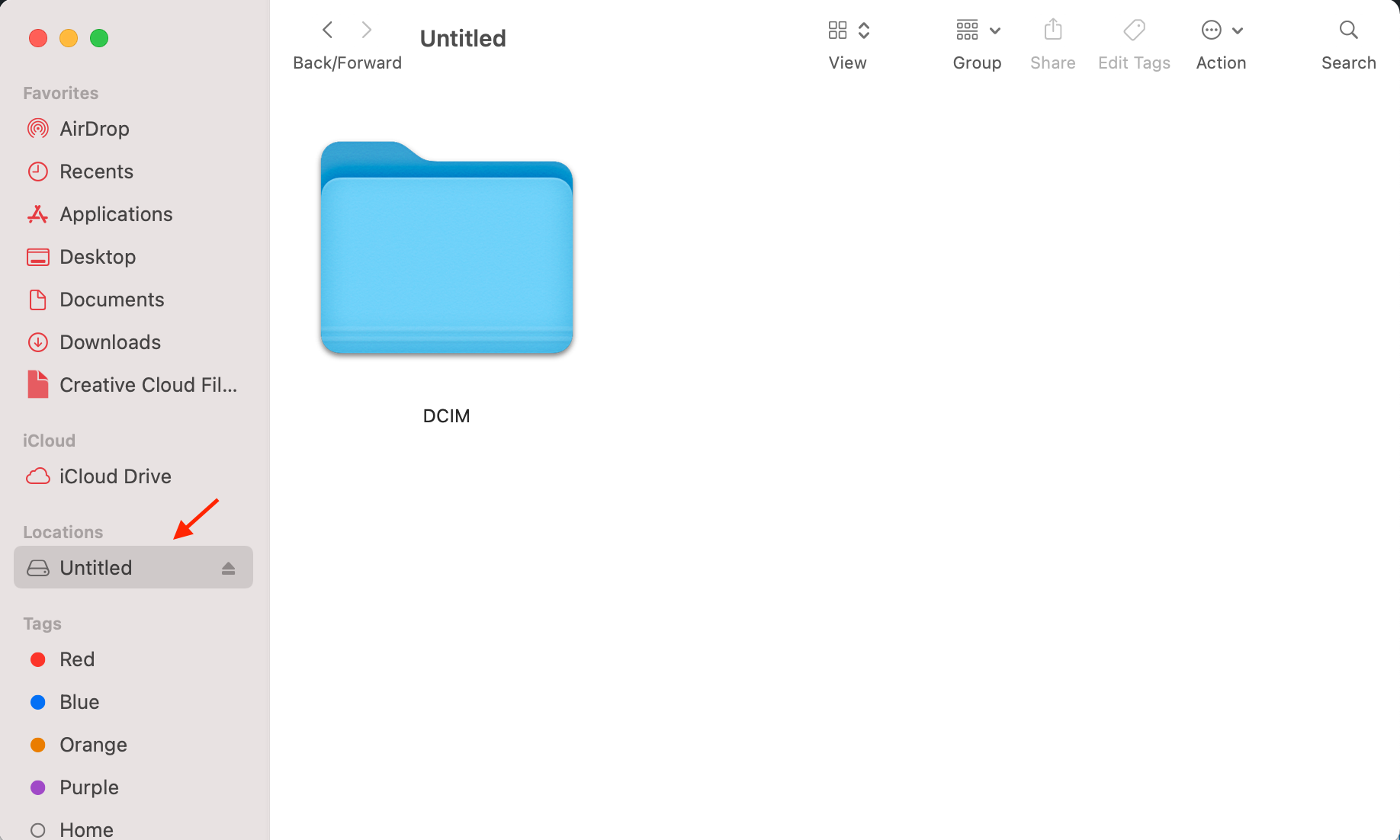
- Naciśnij Shift + Command + ., aby zobaczyć ukryte pliki.
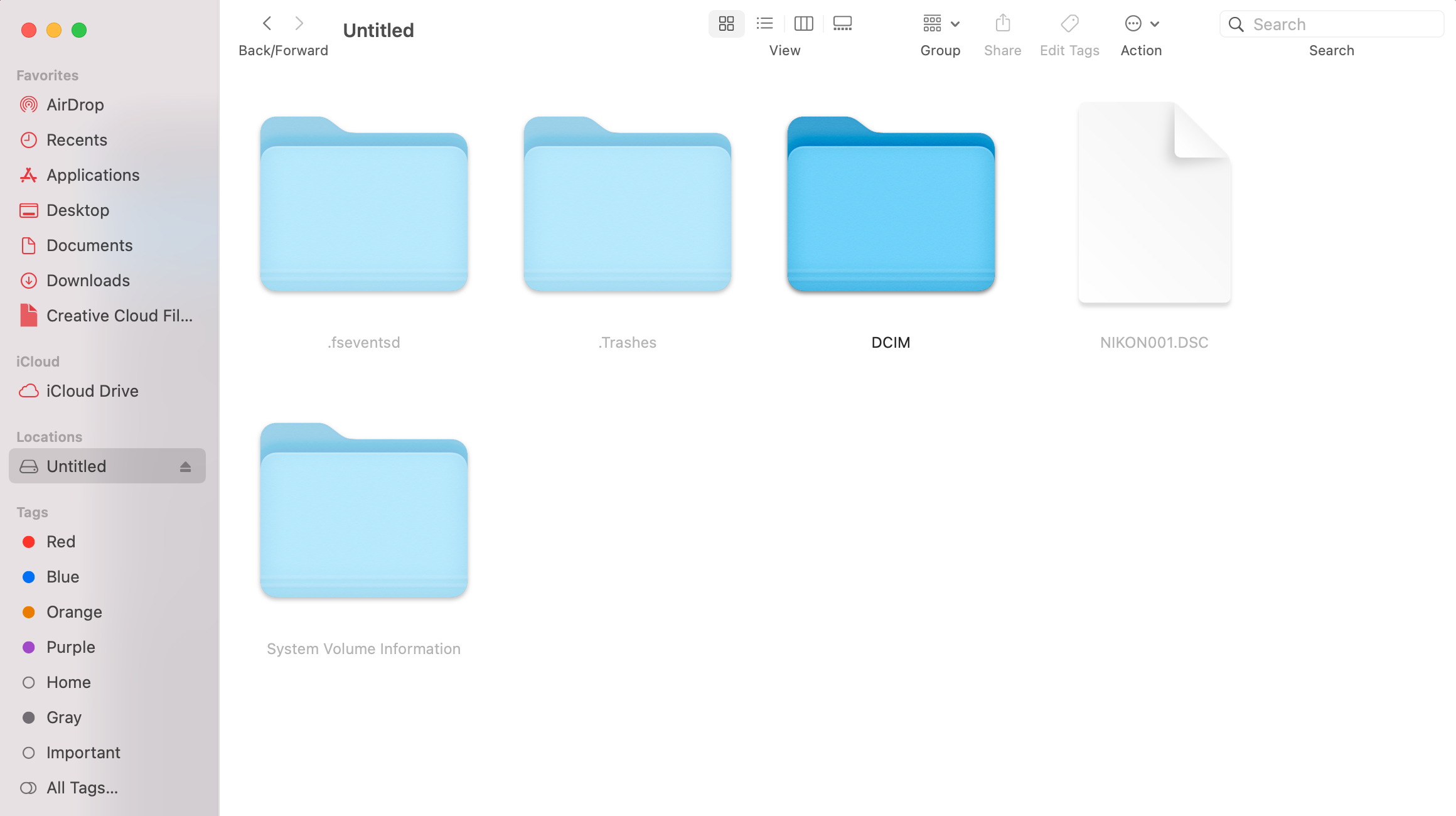
- Przejdź do .Trashes > Trash (usunięte pliki powinny znajdować się w tym folderze).
Metoda 2:Użyj specjalistycznego oprogramowania do odzyskiwania danych
Disk Drill to oprogramowanie do odzyskiwania danych dla Mac, które może odzyskać ponad 400 typów plików na różnych urządzeniach przechowujących dane, takich jak iPhone’y i iPady, urządzenia z Androidem, pamięci USB oraz karty SD.
Możesz pobrać aplikację, zeskanować i wyświetlić podgląd usuniętych plików z karty SD za darmo. Jednak jeśli odnajdziesz swoje zaginione pliki i chcesz je odzyskać, musisz zakupić wersję PRO, która oferuje nielimitowaną odzyskiwanie danych za jedyne 89 dolarów.
Aby odzyskać swoje dane z karty SD za pomocą Disk Drill, wykonaj poniższe kroki:
- Najpierw pobierz program Disk Drill dla Mac z oficjalnej strony internetowej.
- Następnie otwórz plik diskdrill.dmg ze swojego folderu Pobrane.
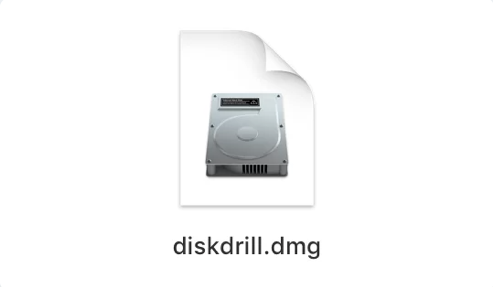
- Potem przeciągnij ikonę Disk Drill do folderu Aplikacje.
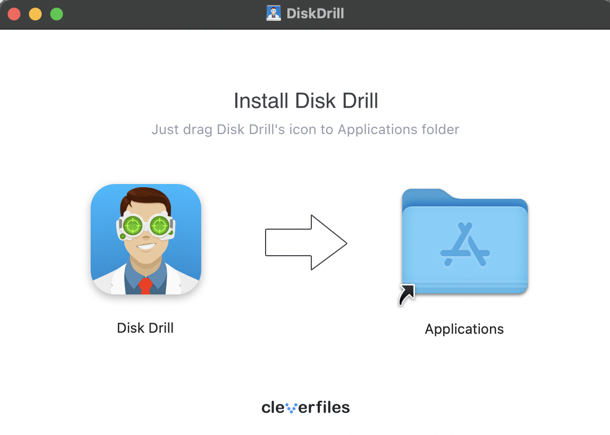
- Otwórz Disk Drill z folderu Aplikacje. Jeśli jest to pierwszy raz, kiedy uruchamiasz aplikację, pojawi się monit z pytaniem, czy na pewno chcesz otworzyć Disk Drill. Kliknij Otwórz.
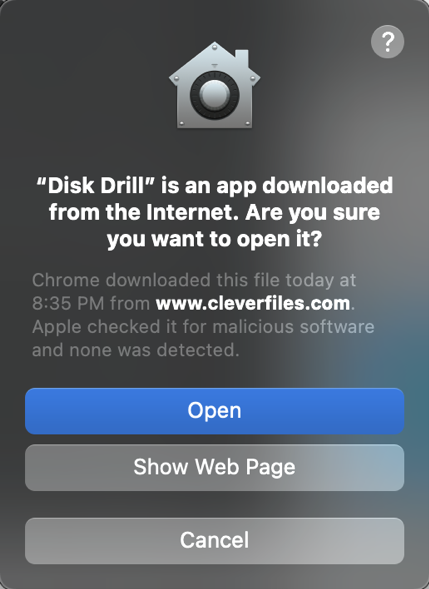
- Teraz Disk Drill zostanie uruchomiony. Wszystkie dostępne dyski do skanowania będą wyświetlane na stronie głównej Disk Drill, więc upewnij się, że Twoja karta SD jest podłączona do Maca, aby była wykryta.
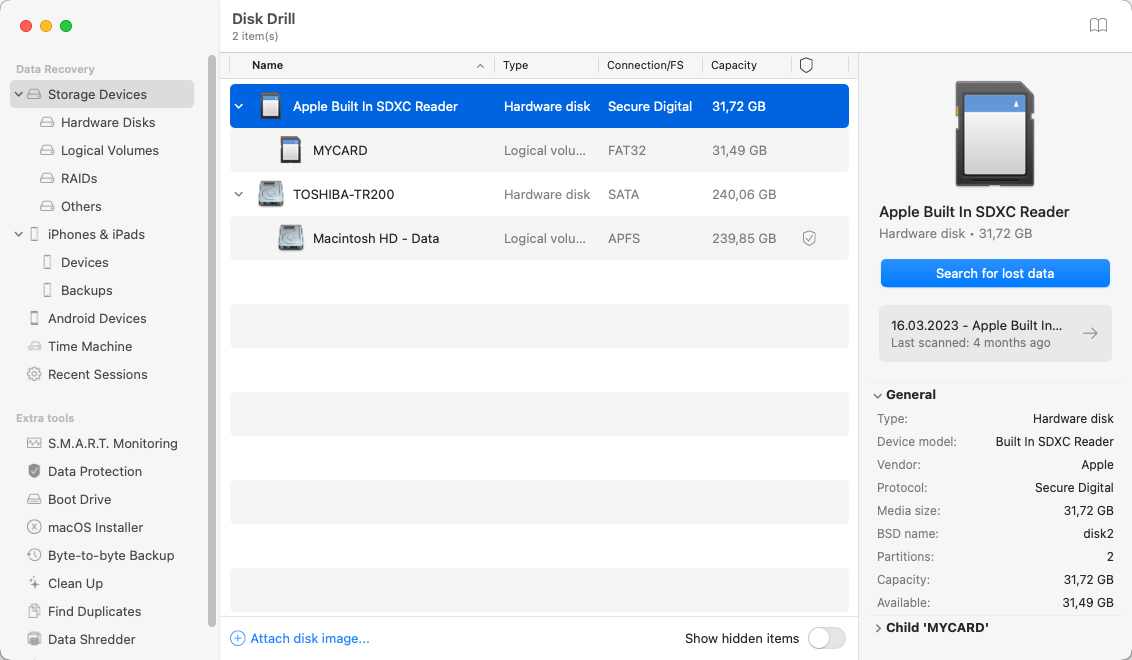
- Kliknij na kartę SD, którą chcesz przeskanować pod kątem utraconych danych, a następnie kliknij Szukaj zaginionych danych po prawej stronie ekranu.
- Zaczekaj na zakończenie skanowania. To może zająć trochę czasu w zależności od rozmiaru skanowanego dysku. Gdy skanowanie się zakończy, Disk Drill wyświetli elementy, które można odzyskać. Będą one podzielone według typu plików.
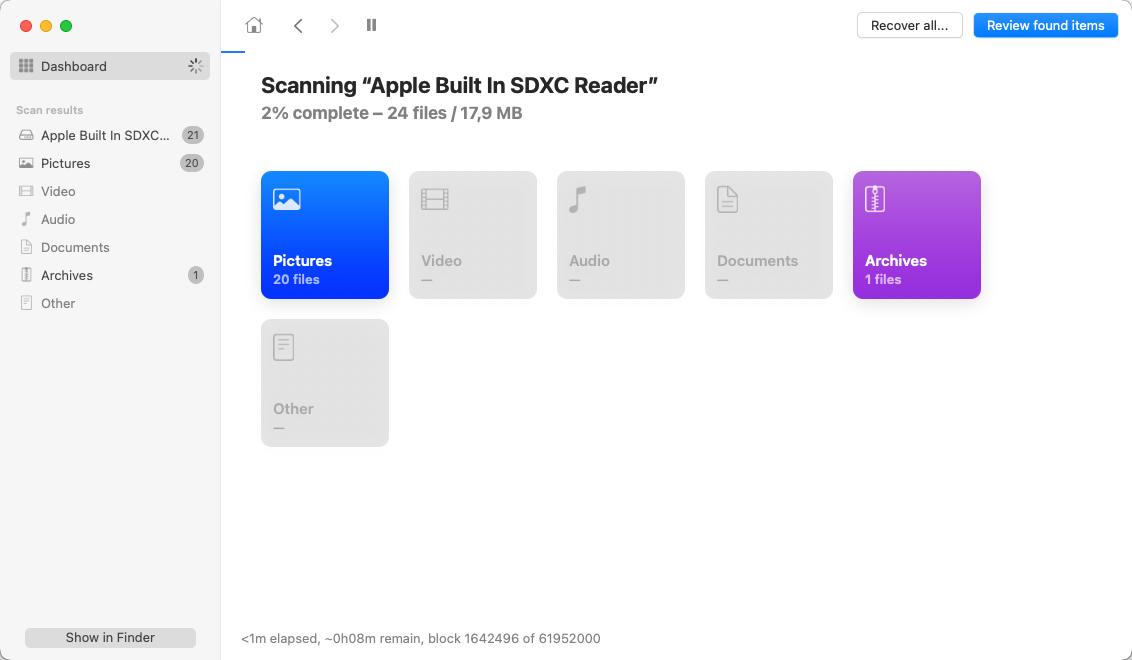
- Jeśli szukasz odzyskania zdjęć z karty SD, kliknij kategorię Obrazy. Będą tam podfoldery. Filtruj je według rozmiaru pliku, daty modyfikacji lub bezpośrednio wyszukaj nazwy pliku.

- Po znalezieniu pliku kliknij na niego, aby zobaczyć podgląd obrazu.
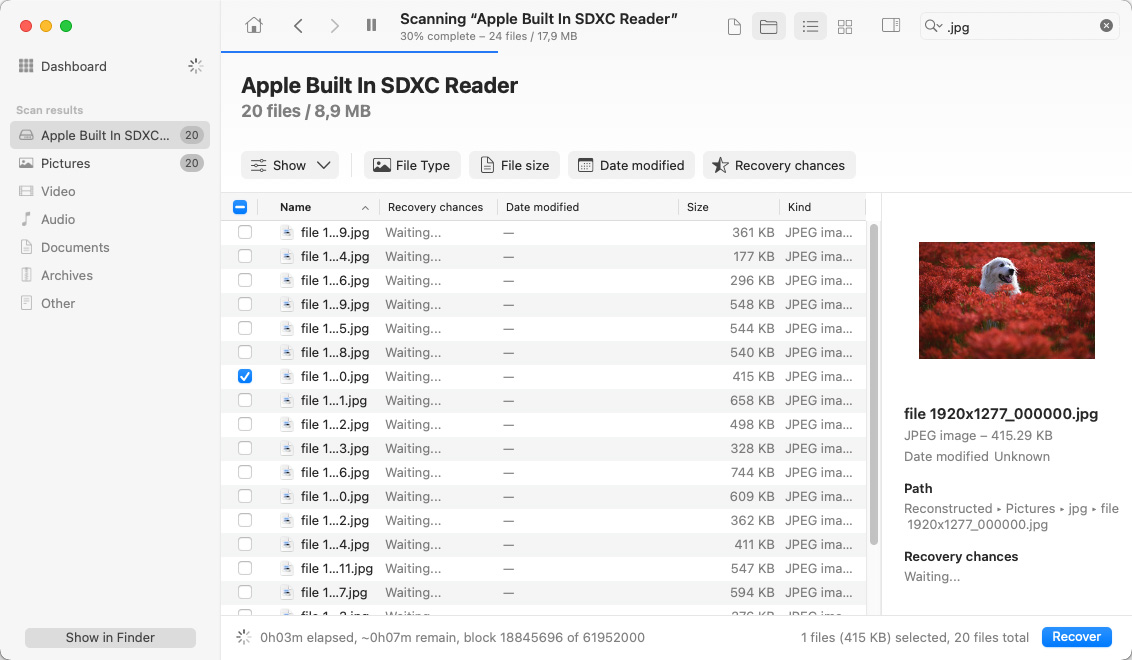
- Na koniec kliknij przycisk Odzyskaj znajdujący się w prawym dolnym rogu ekranu i wybierz nowe miejsce docelowe dla pliku, który chcesz odzyskać.
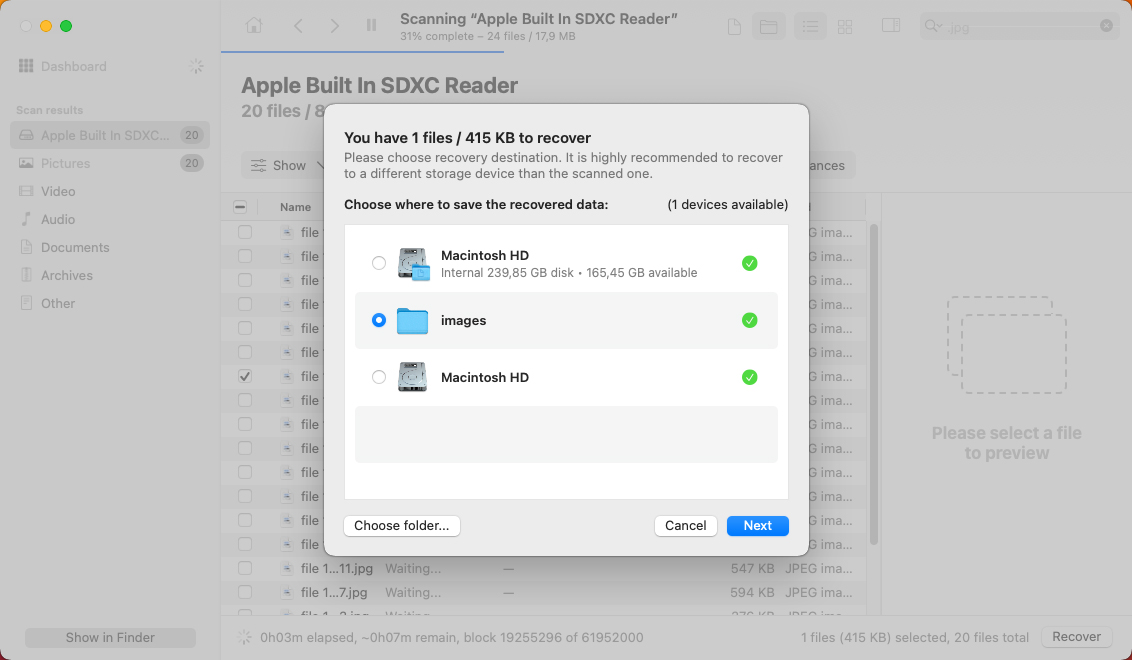
- Na ekranie pojawi się wiadomość potwierdzająca, że plik został odzyskany.
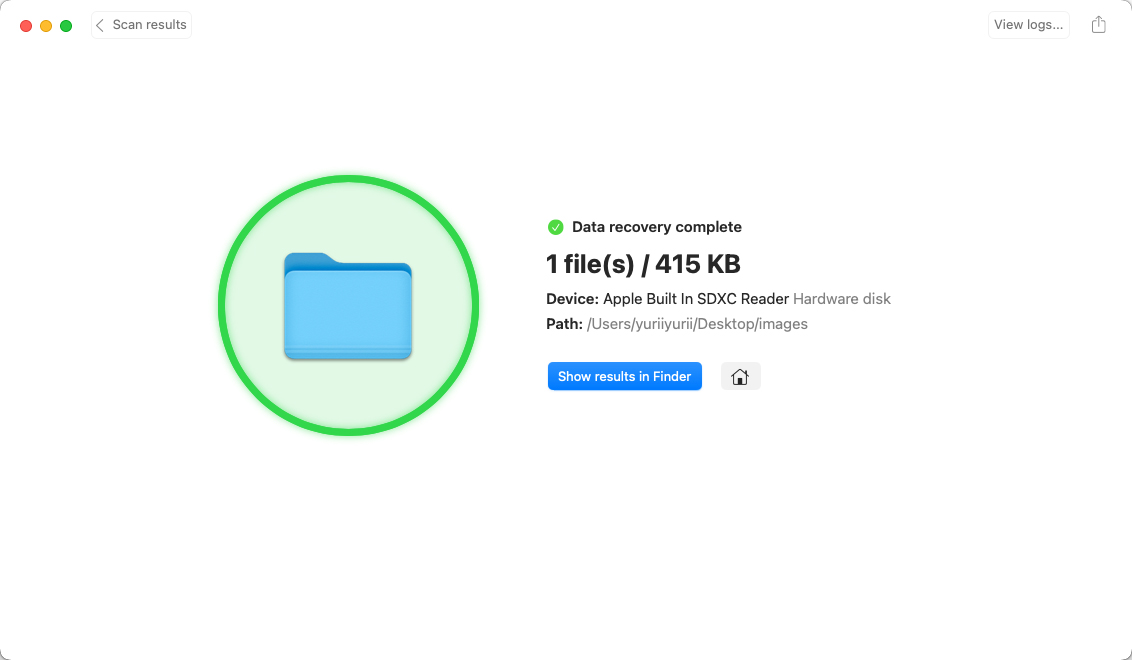
Metoda 3:Odzyskaj dane z karty SD za pomocą PhotoRec
Kolejnym narzędziem, które może pomóc w odzyskaniu usuniętych plików z karty SD jest PhotoRec. To całkowicie darmowe, oprogramowanie typu open-source, które doskonale sprawdza się w przywracaniu usuniętych zdjęć, filmów i innych plików o różnych rozmiarach.
Chociaż PhotoRec jest skutecznym rozwiązaniem do odzyskiwania danych, nie wszyscy użytkownicy są z niego zadowoleni, ponieważ nie posiada interfejsu opartego na komendach, co sprawia, że jego obsługa jest bardziej skomplikowana w porównaniu do aplikacji posiadających graficzny interfejs użytkownika.
Postępuj zgodnie z następującymi krokami, aby przywrócić usunięte pliki z karty SD przy użyciu PhotoRec:
- Pobierz PhotoRec na swój Mac (musisz pobrać zarówno TestDisk, jak i PhotoRec, ponieważ te narzędzia są dostępne razem).
- Aby zainstalować narzędzie, uruchom Terminal (przejdź do Launchpad > Terminal) i skopiuj-wklej następujące polecenie:
sudo photorec.
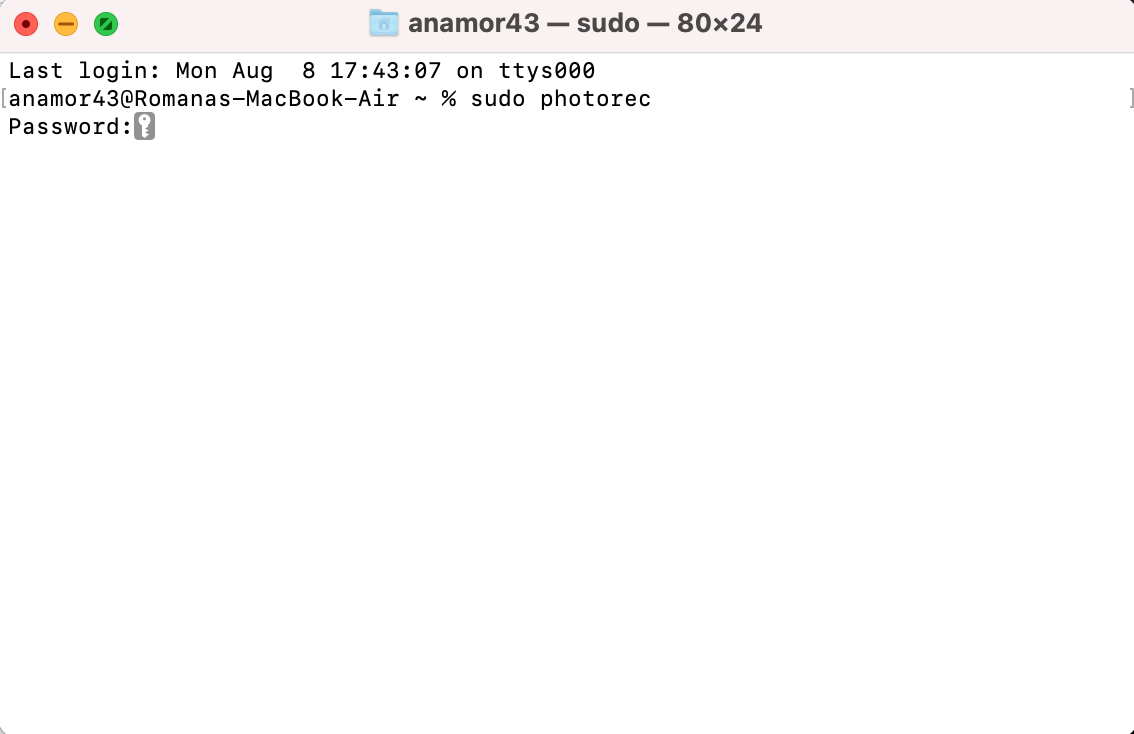
- Naciśnij Return i wpisz swoje hasło administratora jeśli jest potrzebne.
- Wybierz swoją kartę SD z listy urządzeń przy użyciu klawiszy strzałek i naciśnij Return, aby potwierdzić swój wybór.
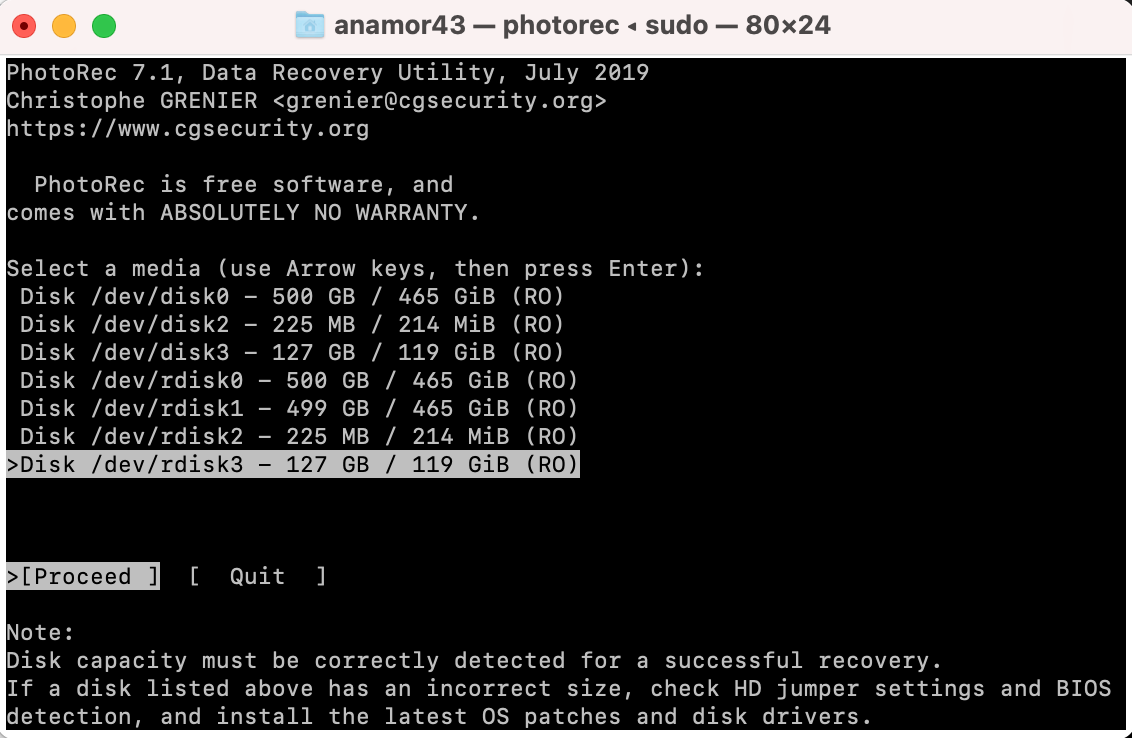
- Wybierz partycję karty SD z Twoimi danymi i naciśnij Return, aby rozpocząć wyszukiwanie. Upewnij się, że wybrałeś Other i naciśnij klawisz Return.
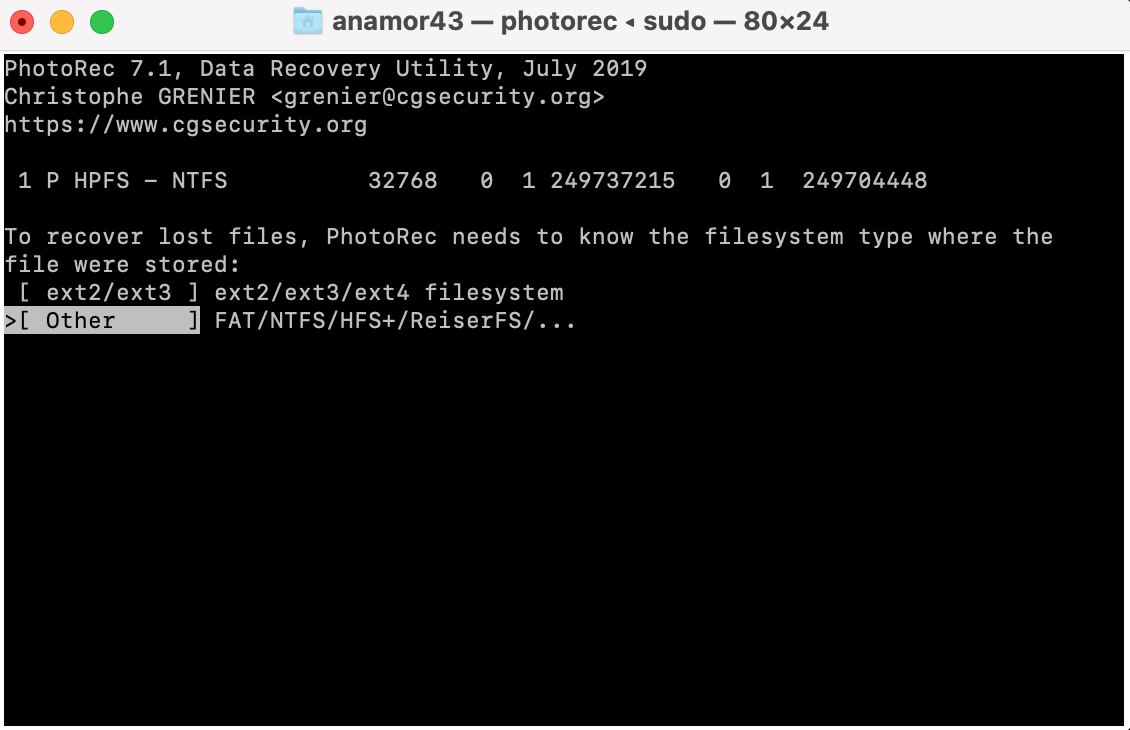
- Wybierz Free, aby wyszukać usunięte pliki lub Whole, aby przeprowadzić bardziej kompleksowe wyszukiwanie, które odzyska cały napęd SD i naciśnij Return.

- Wybierz miejsce docelowe dla odzyskanych danych i naciśnij C na klawiaturze, aby potwierdzić.
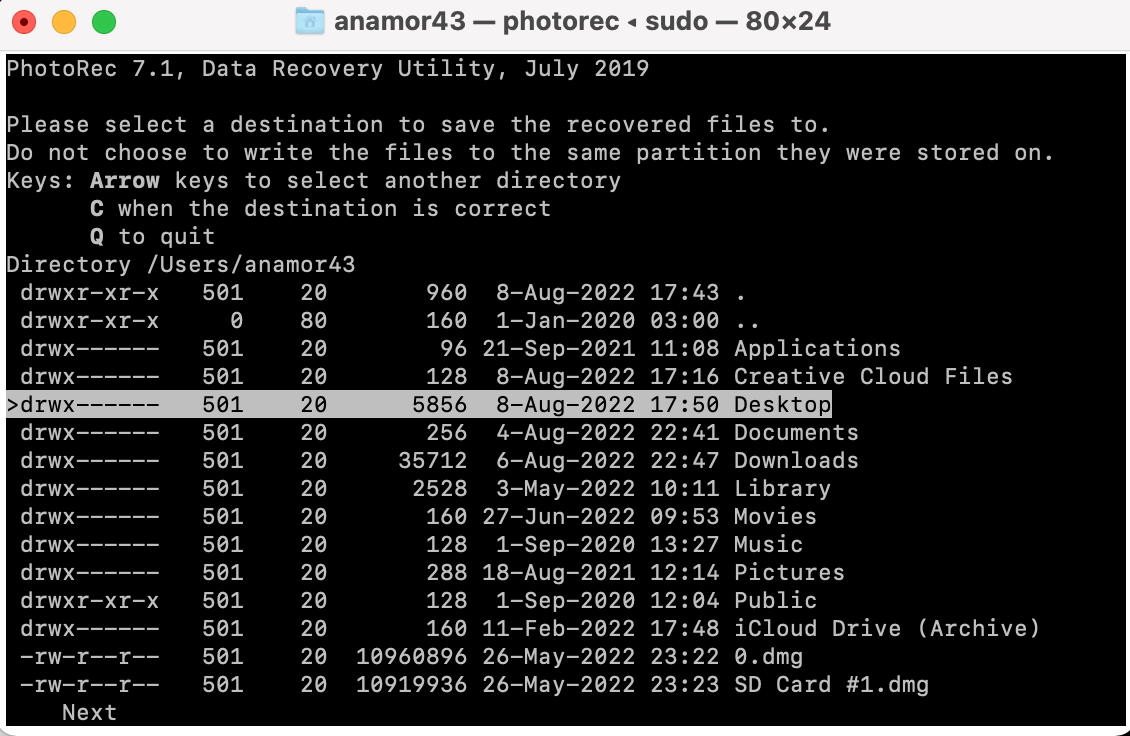
Po zakończeniu procesu odzyskiwania przez narzędzie, zamknij Terminal i przejdź do wcześniej wybranego miejsca docelowego, aby znaleźć folder z odzyskanymi danymi.
Przyczyny utraty danych z kart SD
Istnieje kilka możliwych przyczyn utraty plików z karty SD. Najczęstsze przyczyny to:
- 🛠 Uszkodzenie. Nieprawidłowe fizyczne obchodzenie się z kartą SD może prowadzić do uszkodzenia karty. Gdy twoja karta SD nie jest rozpoznawana lub nie pokazuje zapisanych na niej plików, może być uszkodzona. Oprócz niewłaściwego obchodzenia się z nią lub ekspozycji na ciepło i nieodpowiednie środowisko, wiek również może wpływać na jej degradację i powolne uszkodzenie. Tycpowa żywotność karty SD to 10 lat, ale dobrą praktyką jest przygotowywanie kopii zapasowych i zastanowienie się nad zakupem nowej po 5 do 7 lat użytkowania.
- 🦠 Wirusy lub Malware. Jeśli twoje urządzenie przypadkowo pobierze złośliwe oprogramowanie lub wirusa, wpłynie to również na zainstalowaną kartę pamięci. Dane zapisane mogą stać się nieczytelne lub niedostępne.
- 💿 Formatowanie. Formatowanie karty pamięci na Macu, czy to celowe, czy przypadkowe, usuwa wszystkie dane, które były na niej zapisane. Chyba że jesteś pewien, że nie potrzebujesz już plików zapisanych na twojej karcie SD, lub masz ich kopie zapasowe, nie formatuj karty pamięci.
Jak zapobiegać utracie danych na karcie SD
Wiedząc o tym, oto kilka wskazówek, które pomogą Ci zapobiec utracie danych:
| Wskazówka | Opis |
| ⏏ Prawidłowo Wysuń Kartę SD | Nigdy nie odłączaj karty SD od swojego Maca, po prostu wyciągając ją z komputera. Kiedy tak robisz, ryzyko utraty części lub nawet całych danych z karty pamięci wzrasta. Aby zrobić to prawidłowo, uruchom Finder, kliknij prawym przyciskiem myszy kartę SD na pasku bocznym i wybierz opcję Wysuń z menu rozwijanego. |
| ♨ Unikaj Wysokich Temperatur | Jeśli twoja karta SD często jest wystawiana na wysokie temperatury, istnieje ryzyko, że może zostać fizycznie uszkodzona. Gdy to się stanie, odzyskiwanie danych z takiej karty staje się niezwykle trudne, a w niektórych przypadkach nawet niemożliwe. |
| 💽 Używaj Wielu Kart Pamięci | Lepiej używać kilku kart SD niż tylko jednej. Przedłuży to ich żywotność, a więc szanse na nieoczekiwaną utratę danych zmniejszą się. |
| ✍ Nie Przerywaj Operacji Odczytu/Zapisu | Upewnij się, że wszystkie procesy odczytu lub zapisu są zakończone przed wyjęciem karty SD z Maca. Na przykład, jeśli próbujesz wgrać dane na kartę SD, nie rozłączaj jej od komputera, dopóki operacja nie będzie zakończona. |
| 💻 Regularnie Twórz Kopie Zapasowe Danych | Lepiej dmuchać na zimne. Dobrym pomysłem jest wyrobienie sobie nawyku regularnego tworzenia kopii zapasowych danych z karty SD, więc w przypadku utraty ważnych danych, będziesz miał prosty i skuteczny sposób, aby je odzyskać. |
 7 Data Recovery
7 Data Recovery 



